本地项目上传至GitHub
本地项目上传至GitHub
使用git上传
一、安装git
直接官网下载,安装即可。
按照好后大概就是这个样子
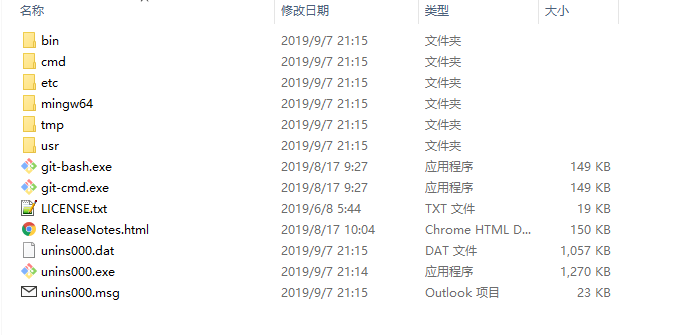
二、创建公钥和私钥
有的就可跳过此步骤
我们双击打开git-bash.exe这个文件,运行cmd命令。
$ ssh-keygen -t rsa -C "youremail@example.com"
邮箱也就是自己当时注册github时候使用的邮箱。
然后一路回车。这时你就会在用户下的.ssh目录里找到id_rsa和id_rsa.pub这两个文件。
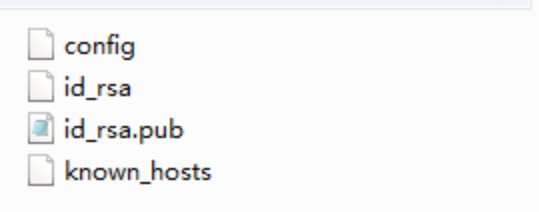
三、配置公钥
登录github->右上角settings->SSH and GPG keys->New SSH key
将rsa.pub中的内容粘贴到SSH key中,Name自己随意取一个即可。
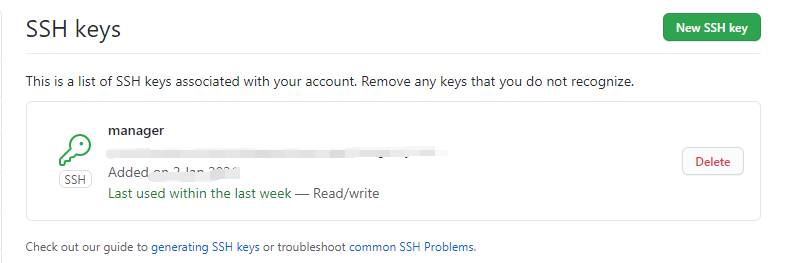
四、准备工程项目
事先在github上创建了原始的项目工程目录,并且准备一个本地项目,不能是空的文件夹,github默认不上传空文件夹。
git init //把这个目录变成Git可以管理的仓库
git add README.md //文件添加到仓库(也可以在创建工程时候指定添加上)
git add . //不但可以跟单一文件,还可以跟通配符,更可以跟目录。一个点就把当前目录下所有未追踪的文件全部add了
git commit -m "first commit" //把文件提交到仓库
git remote add origin git@github.com:buxianghua/xxxxxx.git //关联远程仓库
git push -u origin master //把本地库的所有内容推送到远程库上
- 准备本地项目
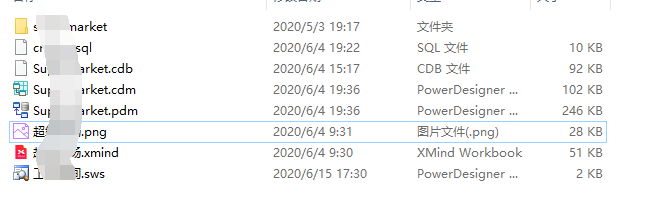
2.准备github仓库
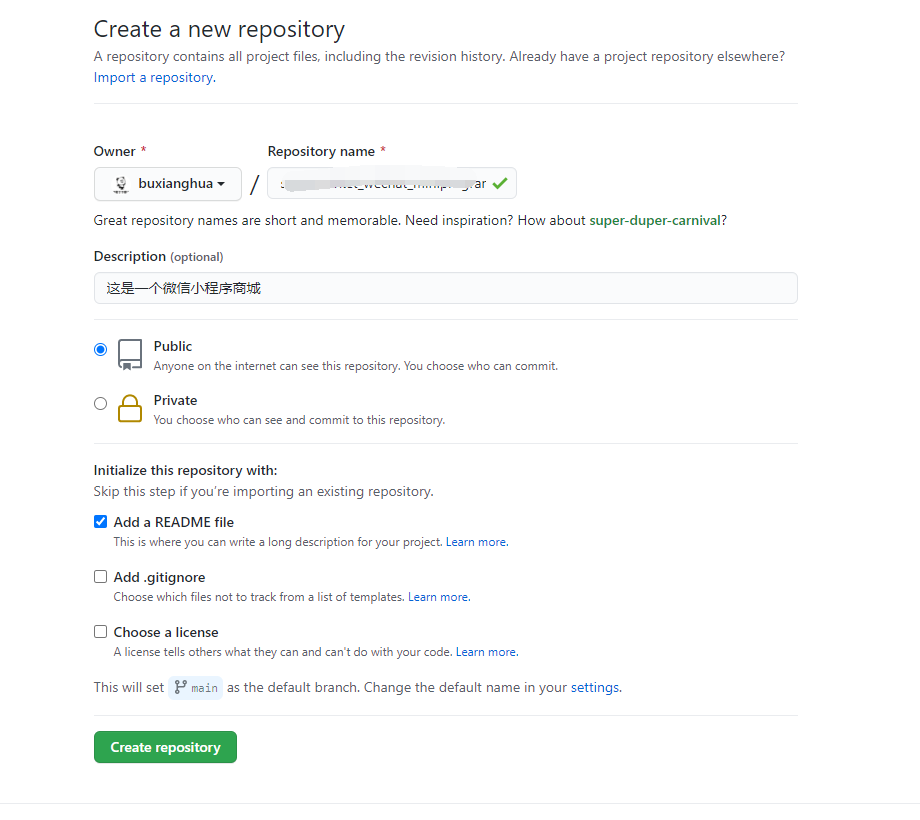
建立完成后的样子
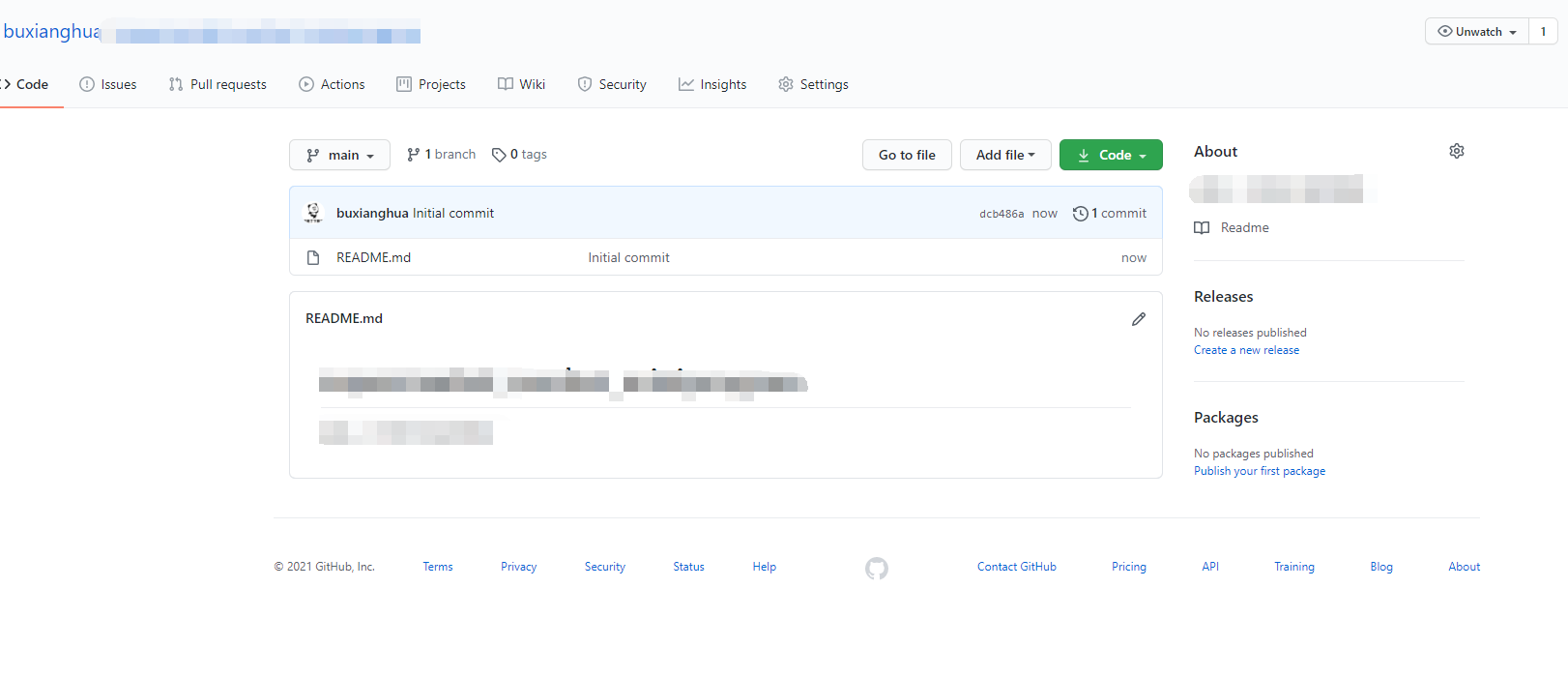
五、建立本地仓库
在项目所在文件夹右键启动git Bash
执行命令git init
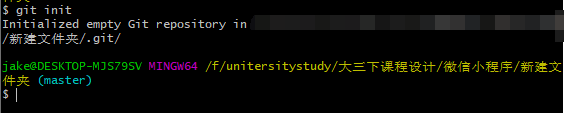
目录下会多一个.git文件,这个上传必备的标识文件。
执行命令将所有文件添加到仓库git add .
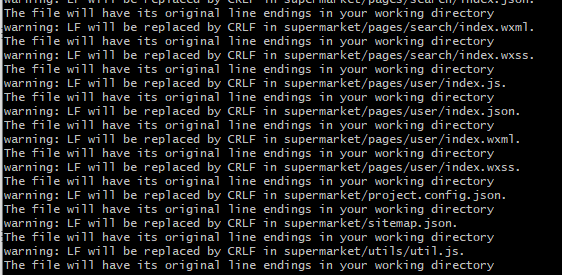
然后将文件commit到仓库,引号中是提交注释,根据自身情况写注释。
执行命令git commit -m "提交注释"
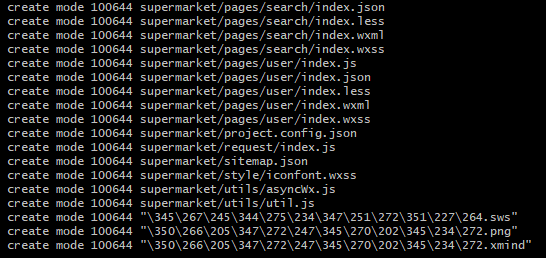
如此本地仓库就建立好了。
六、关联github仓库
到github 之前创建的新仓库复制地址
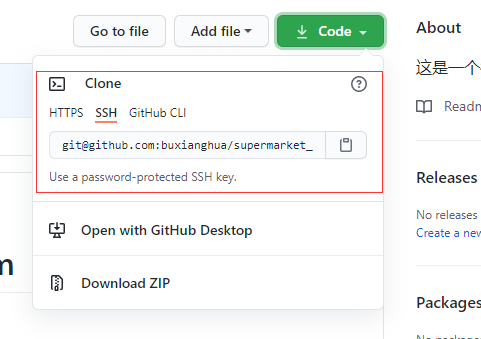
执行命令git remote add origin git@github.com:buxianghua/xxxxxx.git
上传本次代码,执行命令git push -u origin master
第一次上传会有确认提示,直接输入yes回车就好。
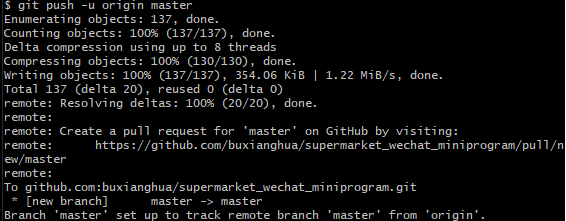
打开之前建立好的github仓库就可以看到上传的项目了。
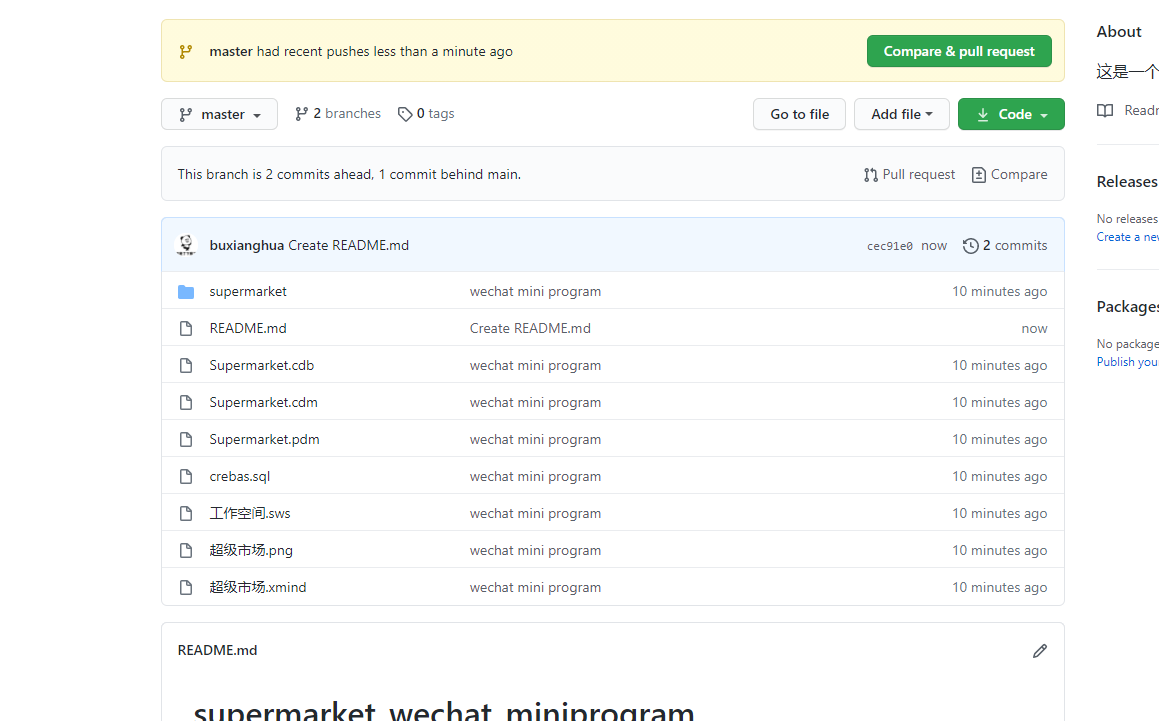
注释:最后要是没有看到也不要急,可能是仓库默认是main视图,我们只需要改成master视图就可以看到了。
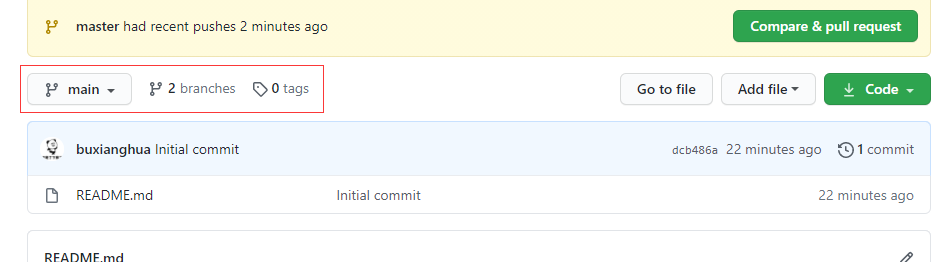

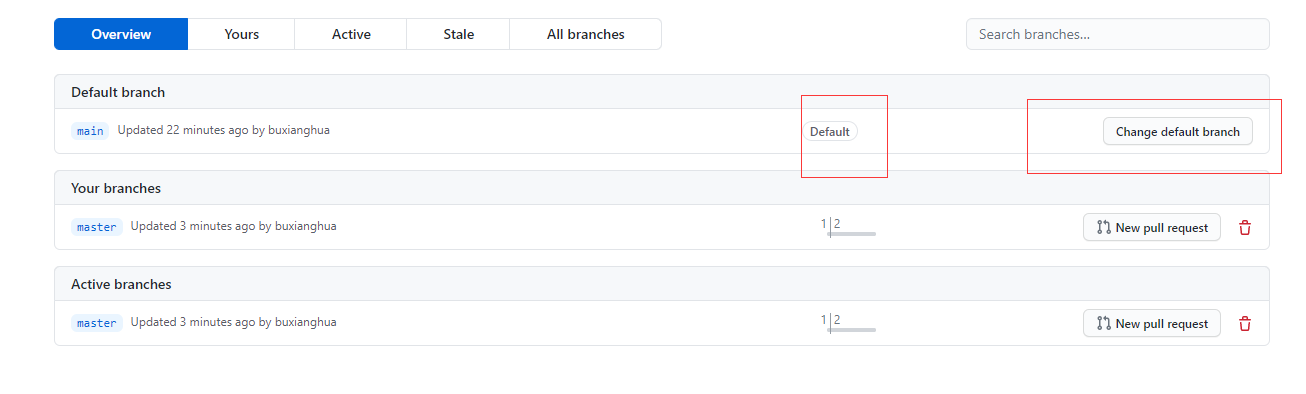
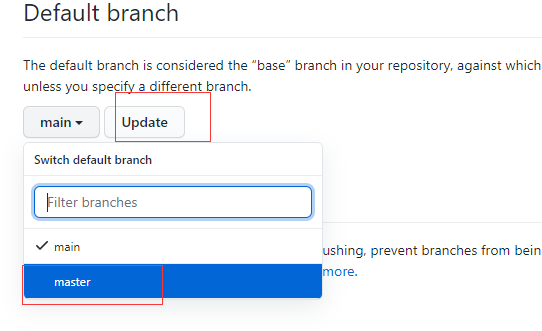
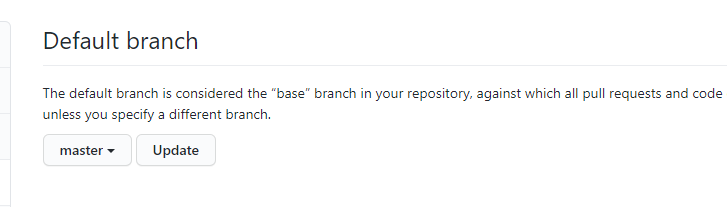
这样以后再打开就是Master视图了,就可以看到项目了。
本地项目上传至GitHub的更多相关文章
- 将本地项目上传到Github
将本地项目上传到Github 转载请注明出自天外归云的博客. 前提 已经下载了Git到本地. 创建Repository 首先登陆我的Github页面,在Repositories中New一个并起Repo ...
- 详细教程:将本地项目上传到github
作为 一个工程师,将本地项目上传到github进行备份和分享是一个不错的技能,一来可以方便以后的工作,二来可以分享自己的成果.所以下面本人详细教大家如何将本地项目上传到github,十分简单,一学就会 ...
- Git的使用-如何将本地项目上传到Github
默认你的电脑上已经安装了git. 第一步:我们需要先创建一个本地的版本库(其实也就是一个文件夹). 你可以直接右击新建文件夹,也可以右击打开Git bash命令行窗口通过命令来创建. 现在我通过命令行 ...
- 如何用命令将本地项目上传到github
一.Git终端软件安装 1.下载windows上git终端,类似shell工具,下载地址:http://msysgit.github.io/ 2.安装方法,打开文件,一路点击Next即可 3.安装完成 ...
- 使用 vscode将本地项目上传到github以及删除github上的某个文件夹
安装Git后,可以看到windows环境下有两个命令输入窗口Git CMD 和Git Bash Git GUI是可视化图形界面 Git中的Bash是基于CMD的,在CMD的基础上增添一些新的命令与功能 ...
- 如何通过TortoiseGit(小乌龟)把本地项目上传到github上
1.第一步: 安装git for windows(链接:https://gitforwindows.org/)一路next就好了, 如果遇到什么问题可以参考我另外一篇文章~^ - ^ 2.第二步:安装 ...
- Git的使用--如何将本地项目上传到Github(三种简单、方便的方法)
一.第一种方法: 1.首先你需要一个github账号,所以还没有的话先去注册吧! https://github.com/ 我们使用git需要先安装git工具,这里给出下载地址,下载后一路(傻瓜式安装) ...
- Git学习系列之如何正确且高效地将本地项目上传到Github(图文详解)
不多说,直接上干货! 首先你需要一个Github账号,所以还没有的话先去注册吧! https://github.com/ 见 如何走上更高平台分享传递干货知识:(开通个人Github面向开源及私有软件 ...
- 如何将本地项目上传至GitHub(so easy!!!)
如何将本地项目上传至GitHub 首先你需要一个github账号,所有还没有的话先去注册吧! https://github.com/ 我们使用git需要先安装git工具,这里给出下载地址,下载后一路直 ...
- 使用终端命令行将本地项目上传到Github
使用终端命令行将本地项目上传到Github 转自https://blog.csdn.net/fishball1/article/details/52020305 对于IOS开发者来说,Github的使 ...
随机推荐
- 大白话详解大数据HBase核心知识点,老刘真的很用心(3)
老刘目前为明年校招而努力,写文章主要是想用大白话把自己复习的大数据知识点详细解释出来,拒绝资料上的生搬硬套,做到有自己的理解! 01 HBase知识点(3) 第13点:HBase表的热点问题 什么是热 ...
- 在Python实现print标准输出sys.stdout、stderr重定向及捕获的简单办法
专栏:Python基础教程目录 专栏:使用PyQt开发图形界面Python应用 专栏:PyQt入门学习 老猿Python博文目录 Python中的标准输出和错误输出由sys模块的stdout.stde ...
- 第15.24节 PyQt(Python+Qt)入门学习:Model/View架构中QTableView的作用及属性详解
老猿Python博文目录 专栏:使用PyQt开发图形界面Python应用 老猿Python博客地址 一.概述 在Designer的部件栏Item Views中提供了PyQt和Qt已经实现好的table ...
- 西湖论剑2020MISC-Yusa_yyds
非常规USB流量分析 附件下载: 链接:https://pan.baidu.com/s/1Gjgj1EH9qmX0PYi21uYlDg 提取码:x9xn 先提取USB流量数据,使用工具: https: ...
- pytorch实战(二)hw2——预测收入是否高于50000,分类问题
代码和ppt: https://github.com/Iallen520/lhy_DL_Hw 遇到的一些细节问题: 1. X_train文件不带后缀名csv,所以不是规范的csv文件,不能直接用pd. ...
- jquery 执行a 标签 点击事件 跳转href 路径
<a href="./export.pdf" id="pdfdown" download="文件名.pdf">下载</a& ...
- Python排序函数用法
Python排序函数完美体现了Python语言的简洁性,对于List对象,我们可以直接调用sort()函数(这里称为"方法"更合适)来进行排序,而对于其他可迭代对象(如set,di ...
- MVCAdmin项目知识点记录
1.在过滤器中,用ViewBag类似的东西,要((ViewResult)filterContext.Result).ViewBag. 2.Controller中自己定义的非Action方法中(包括构造 ...
- MongoDB加索引DB崩溃的问题
项目原因,最近在对MongoDB进行数据存储优化 原有问题: 日志数据量比较大,存到一张表,需要手工定时删除数据,且删除数据时间按天算 数据会定时打包到HDFS,查询时间很慢,需要优化 机器内存占 ...
- tomcat中配置jndi数据库源
tomcat添加依赖 lib目录下添加依赖mysql-connector-java-8.0.16 配置数据源 介绍两种方法:tomcat中配置或web应用中配置 tomcat/conf/context ...
